玩游戏卡顿、掉帧要不得
这里就涉及了一个情况,在笔记本电脑硬件配置符合或超过游戏要求的时候,显卡的设置就尤为重大。
请注意,笔记本电脑玩游戏必定要插上电源哦~
NIVIDA独显开启设置
1. 点击键盘【WIN】+【Q】打开搜索栏,搜索并点击【NIVIDA Control Panel】或者直接右键点击桌面空白处,选择【NIVIDA控制面板】
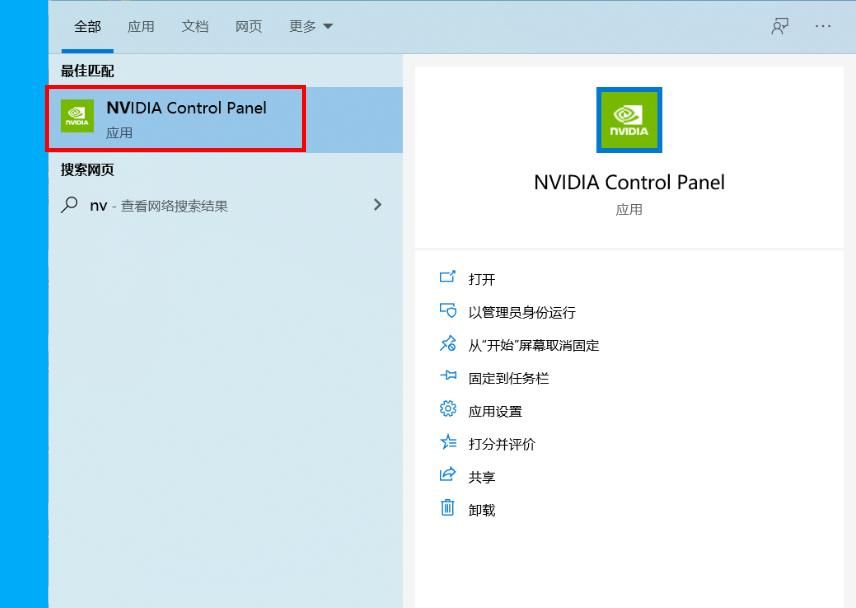

2. 我们先找到【配置Surround、PhysX】,将选项下的“PhysX设置”为NIVIDA显卡(如图所设,设置为GeFroce RTX 2060

这步最好新机到手就设置好呦~
3. 然后在【管理3D设置】中更改部分选项
首选图形处理器选择【高性能 NIVIDA处理器】;
Openle Gl渲染GPU选择【NIVIDA 显卡】
例如:GeFroce RTX 2060;
三重缓冲选择【开】;
低延迟模式(若有)选择【超高】;

电源管理模式选择【最高性能优先】;
设置好之后必定要点击【应用】!!!
注:因显卡控制台不同,所有部分显卡可能存在设置差异
除了以上通用设置外,还可以根据自己需求来设定【各向异性过滤】、【垂直同步】和【平滑处理】,这三个设置也会对画质和性能产生影响。
简而言之,关闭让游戏更流畅,打开会让画质更清晰,提议根据机型配置和运行情况来判断。
Intel核显设置
1. 打开【开始菜单】,搜索【英特尔显卡控制中心】

2. 在【系统】>【功率】选项下,关闭【显示器节能】

*在旧版的英特尔显卡控制你面板中,要选择进入【电源】选项,禁用【显示器节能技术】,部分机型还可更改为【最高性能】哦~


© 版权声明
文章版权归作者所有,未经允许请勿转载。如内容涉嫌侵权,请在本页底部进入<联系我们>进行举报投诉!
THE END

























- 最新
- 最热
只看作者